watchOS 9 : Comment mettre à jour votre Apple Watch (3 façons simples)
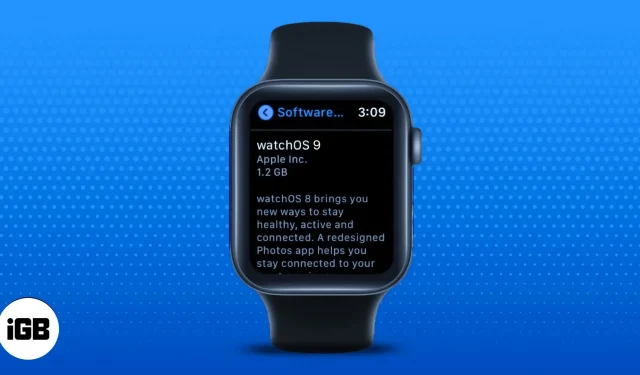
Il est important de maintenir votre Apple Watch à jour avec le dernier logiciel pour assurer le bon fonctionnement et la sécurité de votre montre. De plus, la dernière mise à jour de watchOS 9 apporte des fonctionnalités intéressantes telles que les rappels de médicaments, le suivi des phases de sommeil et bien plus encore pour améliorer votre style de vie.
Vous pouvez mettre à jour votre Apple Watch depuis votre iPhone ou directement depuis la montre elle-même. Nous avons également répertorié les étapes de mise à niveau vers watchOS 9 stable pour ceux qui exécutent la version bêta publique ou développeur de watchOS 9. Commençons et aidons à mettre à jour votre Apple Watch avec le dernier logiciel.
Configuration requise pour la mise à jour de watchOS 9
Avant de commencer le processus de mise à jour de votre Apple Watch, vous devez prendre en compte et suivre certaines choses :
- Mettez à jour votre iPhone vers la dernière version d’iOS.
- Assurez-vous que la batterie de votre iPhone et de votre Apple Watch est chargée à au moins 50 %.
- Connectez votre iPhone et votre Apple Watch à un réseau Wi-Fi.
- Gardez votre Apple Watch à portée de votre iPhone pour éviter qu’il ne s’éteigne.
Comment mettre à jour Apple Watch sans iPhone
Vous n’avez pas besoin d’un iPhone connecté pour mettre à jour votre Apple Watch. Assurez-vous d’avoir connecté votre Apple Watch au Wi-Fi et de l’avoir connectée pour la recharger. Après avoir fait ces deux choses, suivez les étapes ci-dessous :
- Ouvrez les paramètres sur votre Apple Watch.
- Appuyez sur Général.
- Accédez à la mise à jour du logiciel.
- Si une mise à jour est disponible, cliquez sur Installer.
- Appuyez sur Continuer.
- Votre Apple Watch redémarrera après l’installation de la mise à jour.
Comment mettre à jour Apple Watch avec iPhone
Vous n’avez pas besoin d’un iPhone couplé pour mettre à jour votre Apple Watch. Cependant, l’iPhone couplé vous enverra des notifications chaque fois qu’une mise à jour pour Apple Watch sera disponible. Si vous allez mettre à jour via iPhone, suivez ces étapes :
- Ouvrez l’application Watch sur votre iPhone.
- Assurez-vous que votre iPhone et votre Apple Watch sont connectés au Wi-Fi.
- Appuyez sur Général.
- Sélectionnez Mise à jour du logiciel.
- Sur la page suivante, cliquez sur Installer maintenant.
- Entrez votre code d’accès iPhone.
- Consultez les conditions. Lorsque vous avez lu les conditions et que vous souhaitez continuer, cliquez sur Accepter.
- Il se peut que vous soyez invité à saisir votre mot de passe Apple Watch avant le début du processus de mise à jour.
- Une roue de progression apparaîtra sur l’Apple Watch. Branchez votre Apple Watch sur un chargeur afin qu’elle ne soit pas à court d’énergie pendant le processus de mise à jour.
- Une fois la mise à jour installée, votre Apple Watch redémarrera et exécutera le dernier logiciel.
Note. Pendant la mise à jour, ne redémarrez pas votre iPhone ou Apple Watch.
Comment passer de la version bêta de watchOS 9 à la version stable publique de watchOS 9
Vous devez supprimer votre profil bêta de développeur ou votre profil bêta public pour passer à watchOS 9 stable. Étant donné que les profils ne peuvent être supprimés que sur iPhone, vous aurez besoin d’un iPhone connecté à portée de main. Voici comment passer d’une version bêta à une version stable de watchOS 9.
- Ouvrez l’application Watch sur votre iPhone.
- Appuyez sur Général.
- Cliquez sur Profils.
- Sélectionnez votre profil bêta watchOS.
- Cliquez sur Supprimer le profil.
- Confirmez votre choix.
- Votre Apple Watch va redémarrer. Une fois que cela se produit, suivez les étapes de Comment mettre à jour votre Apple Watch à partir de l’iPhone pour mettre à jour vers une version stable.
Encore une fois, je vous rappelle de ne pas redémarrer votre iPhone ou Apple Watch et assurez-vous que les deux appareils sont branchés ou ont au moins 50% de batterie avant de procéder à l’une des étapes. Veuillez contacter votre Apple Store le plus proche pour obtenir de l’aide en cas de problème.
De plus, la durée de vie de la batterie devrait chuter quelques jours après la mise à jour. Ne vous inquiétez pas car cela reviendra à la normale dans quelques jours. Si vous avez d’autres questions, laissez-les dans les commentaires ci-dessous et nous vous répondrons.



Laisser un commentaire